lenovo电脑怎么录屏?从入门到精通,三种方法彻底教会你
2025-10-12 09:50 来源:西西软件网 作者:佚名一、Windows 10/11系统:Xbox Game Bar录屏
许多联想用户并不知道,Windows 10/11系统内置了一个非常强大的录屏工具——Xbox Game Bar。它最初为游戏设计,但同样适用于录制大部分应用程序窗口。lenovo电脑怎么录屏?先试试Xbox Game Bar录屏,操作步骤如下:
1、开启Xbox Game Bar:按下快捷键Win + G,若首次使用需在设置中启用(设置→游戏→Xbox Game Bar→打开“使用游戏栏录制游戏剪辑、屏幕截图和广播”)。
2、设置录屏参数:点击“捕获”按钮(或按Win + Alt + R)开始录制,默认保存为MP4格式至“视频→捕获”文件夹。
注意,需确保应用窗口处于前台,部分软件(如文件资源管理器)可能无法录制;麦克风默认关闭,需手动点击“音频”图标开启。
3、结束录制:再次按Win + Alt + R停止,或点击Game Bar界面中的“停止”按钮。
注意事项:
- 它仅适用于录制某个应用程序或窗口中的内容,不能录制整个桌面。
- 如果录制时出现卡顿,尝试关闭一些后台程序以释放更多资源。
二、Lenovo Vantage软件(部分机型支持)
Lenovo电脑还自带了一款名为“Lenovo Vantage”的软件,用户可以通过它调整系统设置和进行某些特定操作。如果你需要使用它录屏,可以在Vantage的“系统管理”功能中找到相关设置,进行录制操作。lenovo电脑怎么录屏?下面,看看这款工具的操作步骤:
1、打开Lenovo Vantage:在开始菜单搜索“Lenovo Vantage”并运行(若未安装需从官网下载)。
2、进入录屏模块:点击“硬件设置”→“音频视觉”→找到“屏幕录制”选项(部分机型需更新至最新版本)。
3、开始录制:设置保存路径、分辨率(最高支持1080P)后,点击“录制”按钮。
注意事项:
- 仅限部分Lenovo机型(如Yoga、Legion系列),老旧机型可能无此功能。
- 录制时需保持软件后台运行,避免误关闭。
三、第三方软件——易我录屏助手
易我录屏助手(EaseUS RecExperts)作为一款专业的录屏软件,它不仅同时支持Windows和Mac系统,而且还能够为你提供更多录屏功能,比如局部录屏、录摄像头、给录屏视频添加水印、制作GIF甚至是简单剪辑一下录制的视频。以下,是这款软件关于“lenovo电脑怎么录屏”的图文操作步骤:
准备工具:易我录屏助手(EaseUS RecExperts)、台式电脑/笔记本电脑
步骤一:在易我科技官网上下载并安装易我录屏助手,打开安装好的易我录屏助手。
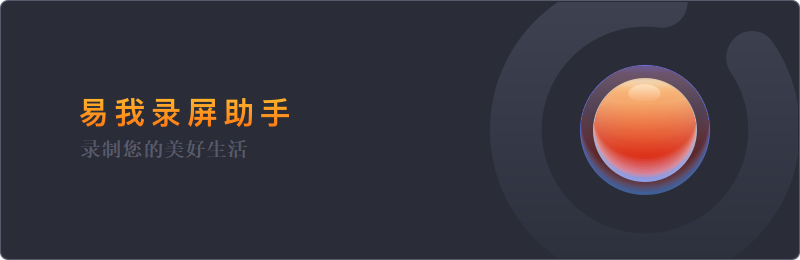
步骤二:选择录制类型,【全屏】、【区域】、【音频】或【摄像头】。
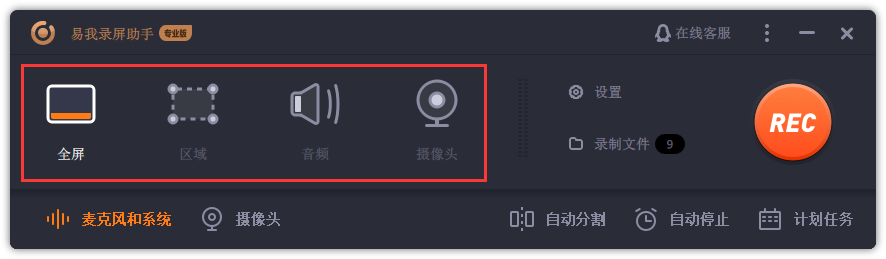
步骤三:根据录制要求选择声音类型,【系统声音】、【麦克风】、【系统声音和麦克风】或【不录声音】,点击【选项】,可以分别调节系统和麦克风的音量大小。
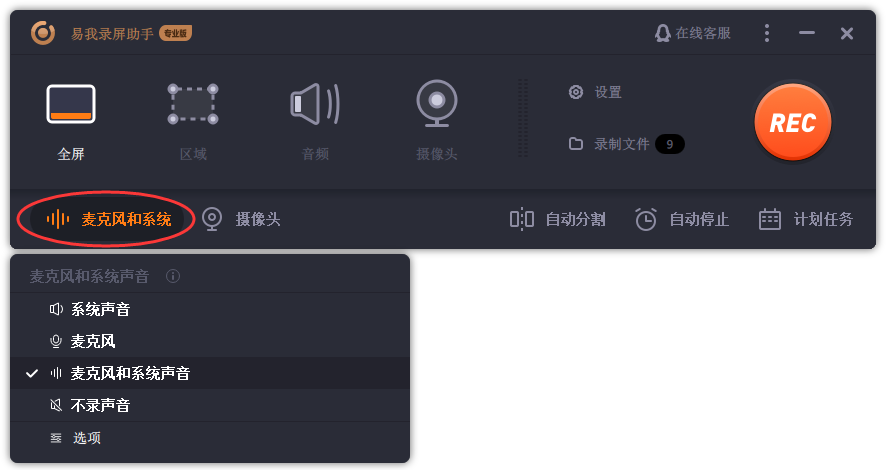
步骤四:点击【REC】开始录制。
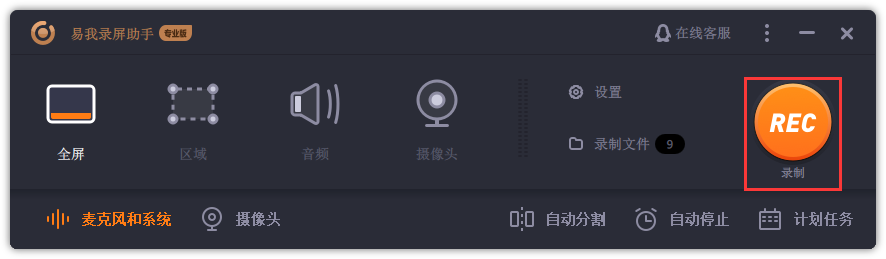
上文即是lenovo电脑怎么录屏?从入门到精通,三种方法彻底教会你的内容了,文章的版权归原作者所有,如有侵犯您的权利,请及时联系本站删除,更多相关电脑用什么录屏的资讯,请关注收藏西西下载站。
下一篇:Word怎么进行截图?Word截图的方法











